参考的网址
解决Nvidia显卡安装Ubuntu 16.04时黑屏问题(图文)
##################################
同学们,这个系列的文件不要直接就跟着我操作了,因为这个是踩坑的记录,不是教程,我只是将整个流程记录下来,让后面的同学操作的时候能够避开这些坑,希望你能将整个系列的操作流程看了一遍斟酌后进行操作
##################################
在上一轮发现无论我怎么调换,终端进行编译还是会报错
所以打算升级显卡的驱动,因为在nvidia-smi中都不能够正常显示显卡的型号
在这里应该会出现关于显卡的的型号
我这台机器应该是GTX2060,结果没有出现
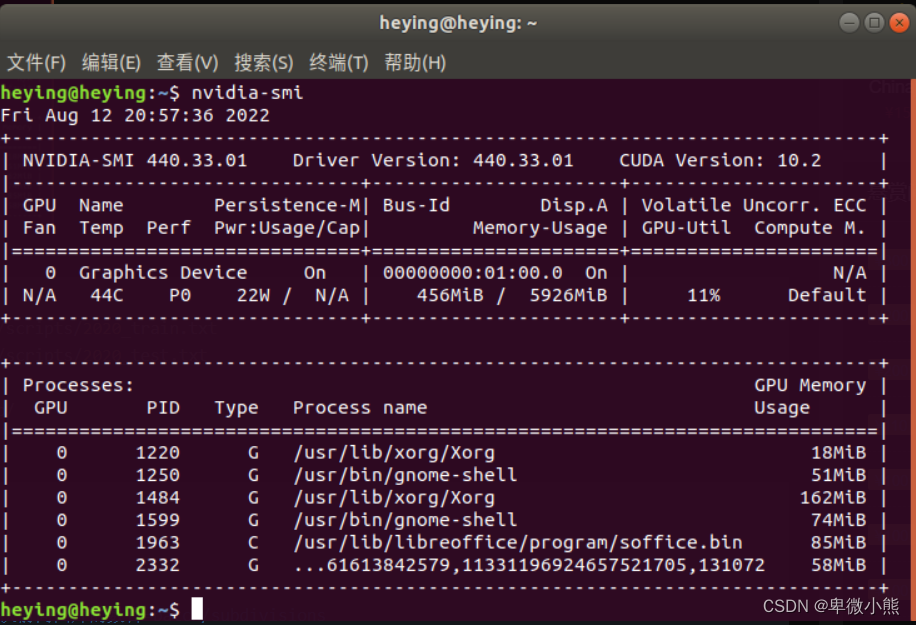
不知道哪里看的坑人教材,我后面执行了以下指令
导致了我的电脑重启后系统黑屏,无法正常进入
以下是在系统正常后查询.bash_history文件找到的
千万不要模仿
ubuntu-drivers devices
sudo apt-get purge nvidia*
nvidia-smi
sudo apt-get purge nvidia*
apt-get autoremove
apt-get remove nvidia-*
sudo apt-get remove nvidia-*
sudo
apt-get autoremove
sudo apt-get autoremove
nvidia-smi
reboot
在【sudo apt-get autoremove】中,会让人再确定一次是否执行,我发现了它列出删除的包和空出的空间怎么会那么多,这时我留了个心眼,先搜索了这串命令,好家伙是个巨坑。然后我就立马退出终端,所以并没有完全执行
以上大致是将原本的nvidia的驱动删除
那么就导致安装nvidia之前的,系统自带的Nouveau是被禁止的,然后删除的时候没意识到要将Nouveau恢复回来,结果导致重启之后系统黑屏
黑的还挺有艺术感的

然后后面由于完全没有遇到过这种情况,直接就卡了我两天
尝试一
Ubuntu启动黑屏解决方案
因为中间尝试过将硬盘拿出来,然后使用读卡器连接到自己的笔记本电脑,用双系统的ubuntu修改这个硬盘的文件
打开grub文件后
sudo vi /etc/default/grub
找到quiet splash并在后面添加nomodeset。
然后刷新
sudo update-grub
结果发生报错,无法使用
尝试二
想着能否重装系统,然后看能否保留/home目录下的所有文件
所以使用U盘制作了启动盘,准备重装系统
我是用UltraISO来制作
当制作完成,BIOS中设置可以从U盘启动后重启电脑
然后显示了ubuntu的安装界面,结果发现ISO文件是18.04.6版本,而主机的是18.04.5版本,所以就只能选择干掉所有的文件重新安装
那这可不行,里面有很多珍贵的文件,放弃尝试
尝试N
不知过了多久,中间还发生了以下的情况
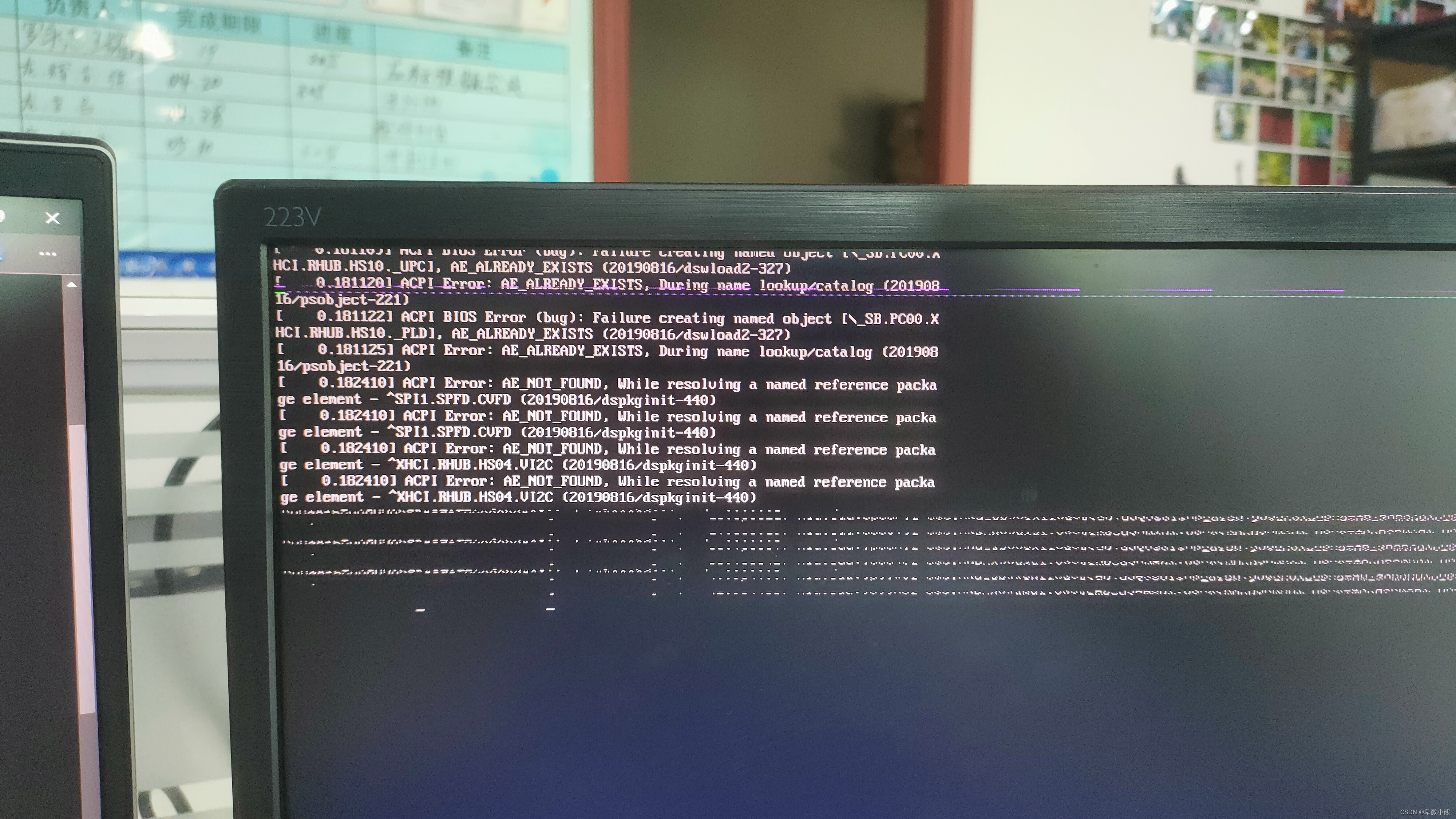
尝试N+1
经过师兄的指点,与CSDN的各种论坛,终于找到了解决方法
inter幻影峡谷安装ubuntu18.04
ubuntu重装系统时出现acpi error、花屏等问题的解决方案(博主亲测)
首先连接有线键盘。然后启动主机,启动过程点按【ESC】(不清楚其他的主机启动是否是这个),会进入到启动选项,这里用方向键移动到第二个,然后按【e】进入编辑
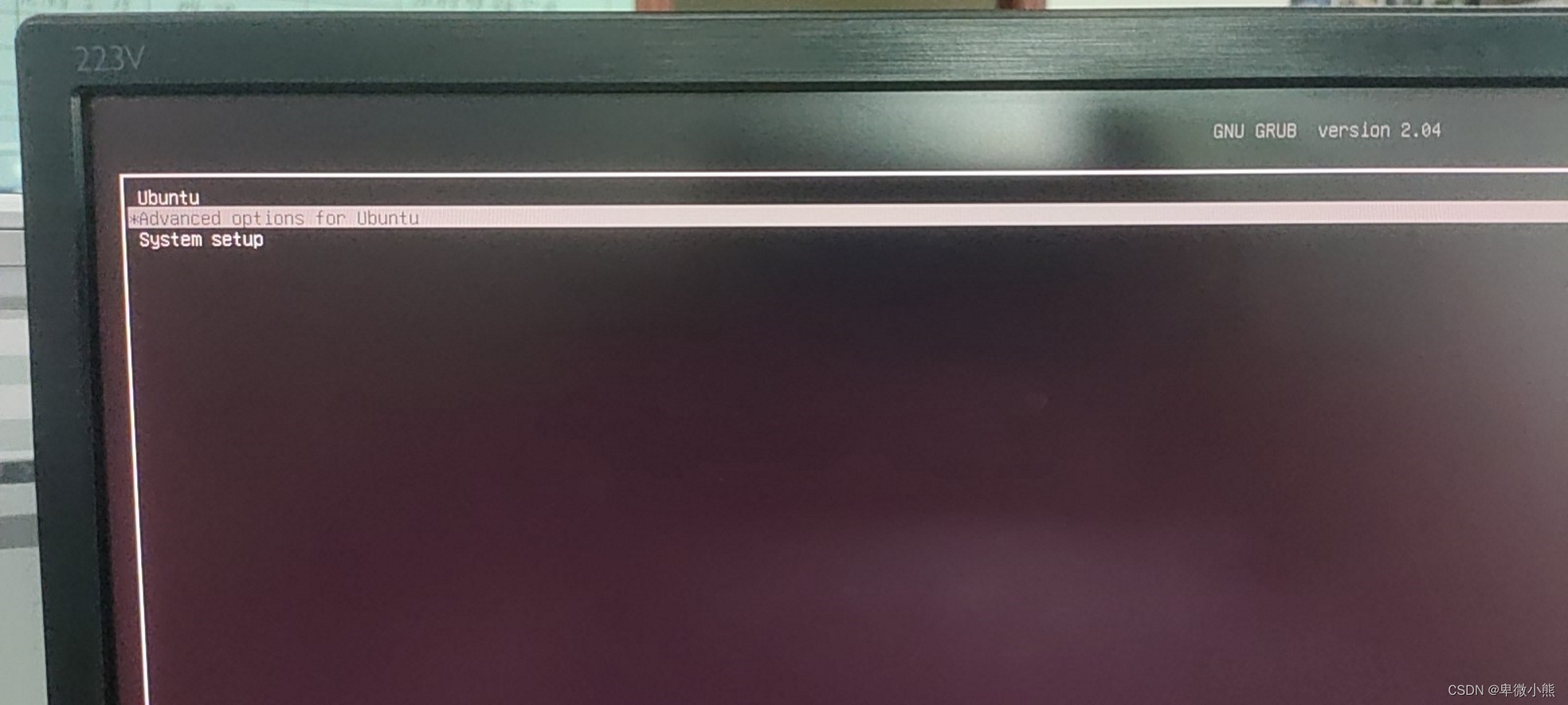
然后用方向键移动光标到图片红线位置,将原本的内容删除,改成nomodeset
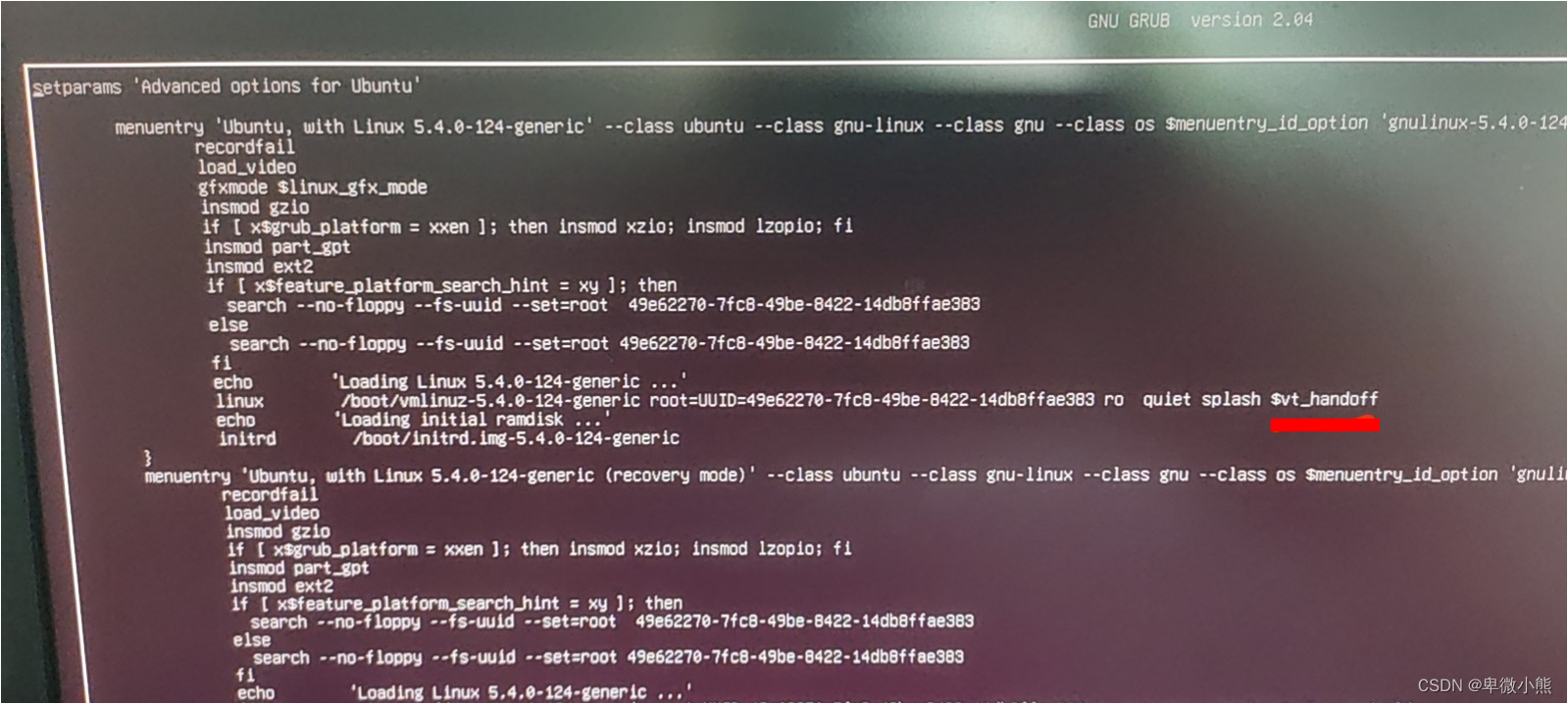
完成后按下【F10】启动系统
然后我这里跳出了这四个选项,选择第一个
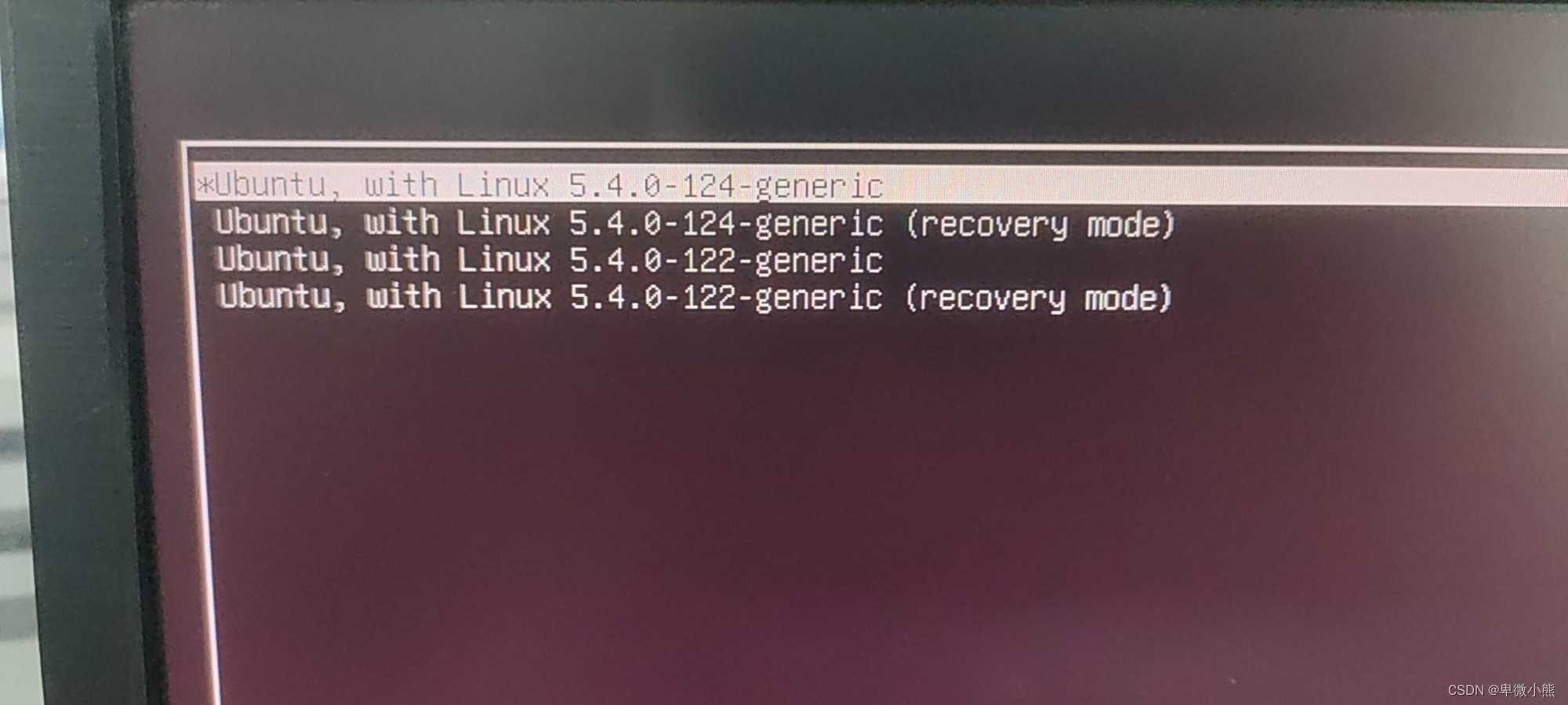
顺利启动成功

那么到这里系统就正常了,查看现在的显卡驱动
lsmod | grep nouveau
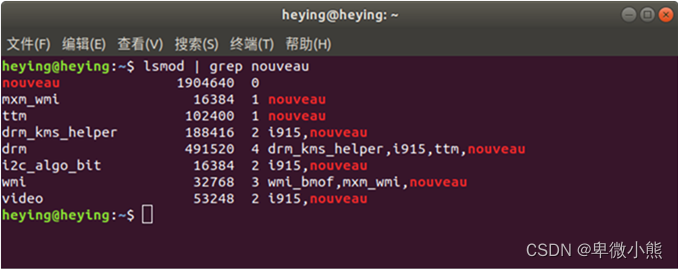
输出的是重新添加的nouveau,现在要重新禁用
参考的资料
Ubuntu安装显卡驱动详细步骤
打开blacklist.conf文件
sudo gedit /etc/modprobe.d/blacklist.conf
添加以下内容
blacklist nouveau
options nouveau modeset=0
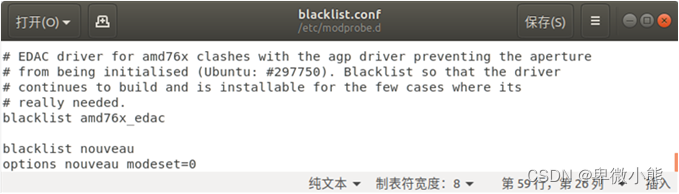
更新使其生效
sudo update-initramfs -u
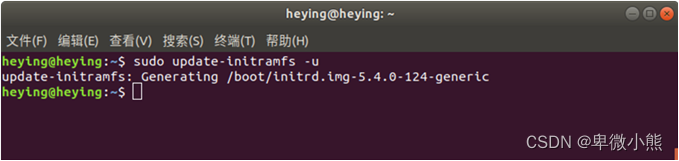
重新启动
reboot
检查是否禁用nouveau成功,可以看到没有东西输出就是禁用成功
lspci | grep nouveau
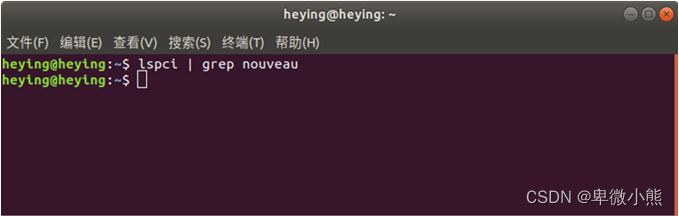
检查gcc与cmake是否安装成功,由于是升级所以已经安装完成了
gcc --version
cmake --version
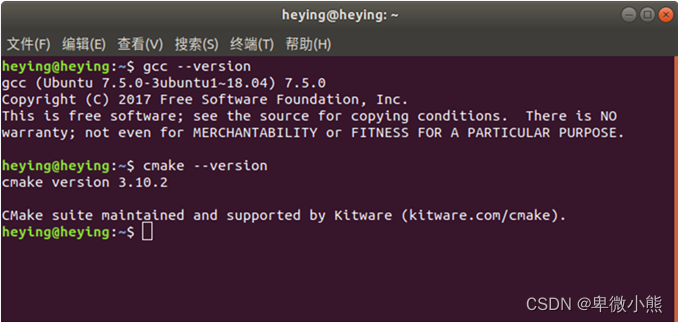
然后现在选择下载的显卡驱动
检查系统推荐的驱动版本,我这里选择470
sudo ubuntu-drivers devices
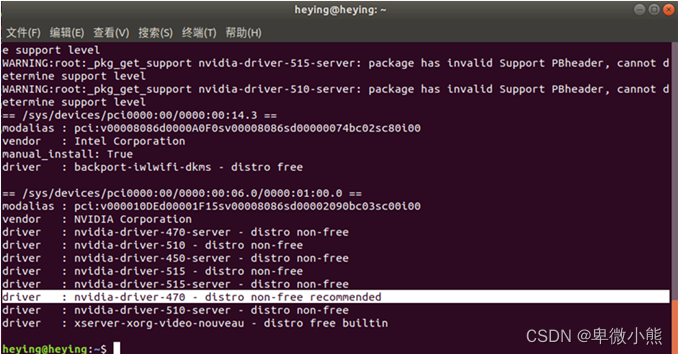
然后下载安装
sudo apt install nvidia-driver-470
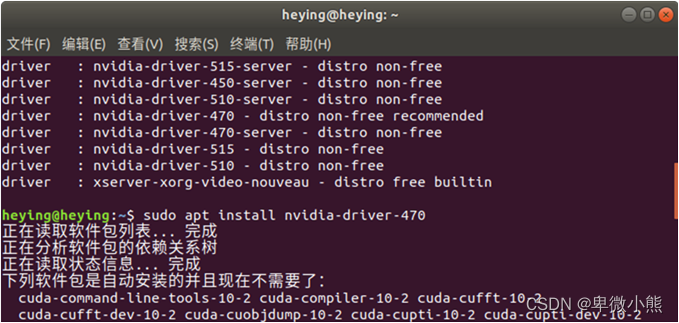
安装成功后,查看已载入系统的模块,可以看到已经识别了nvidia的GPU
lsmod | grep nvidia
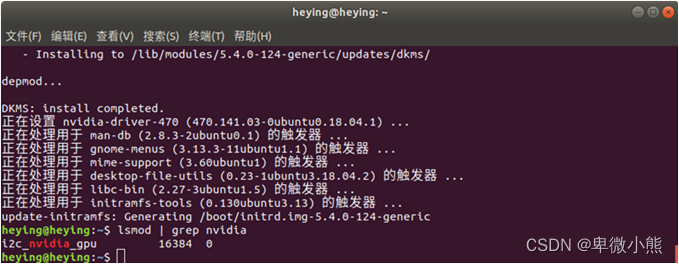
这里可以头铁不重启查看信息
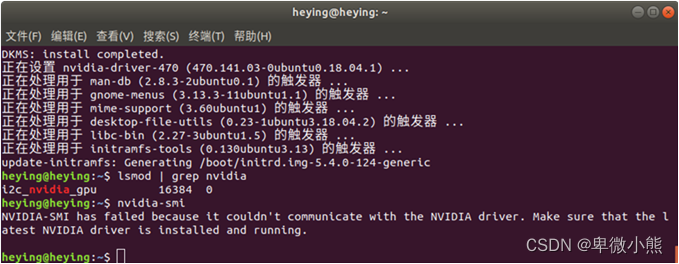
驱动安装完成后重启
reboot
然后再次查看,可以看到原先不能正常显示的显卡型号现在能够识别出来了
nvidia-smi
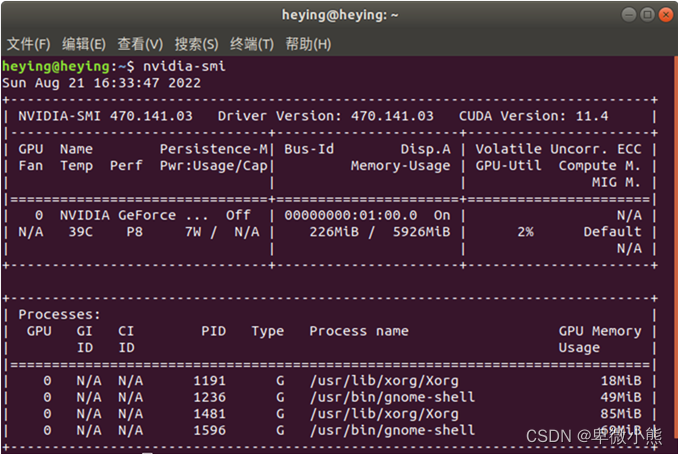
在设置中也能够正确查找识别的显卡型号






















 7205
7205











 被折叠的 条评论
为什么被折叠?
被折叠的 条评论
为什么被折叠?








